oracle11.2.0.4 RAC for linux6.3超详细安装文档
Oracle11.2.0.4安装及配置规范
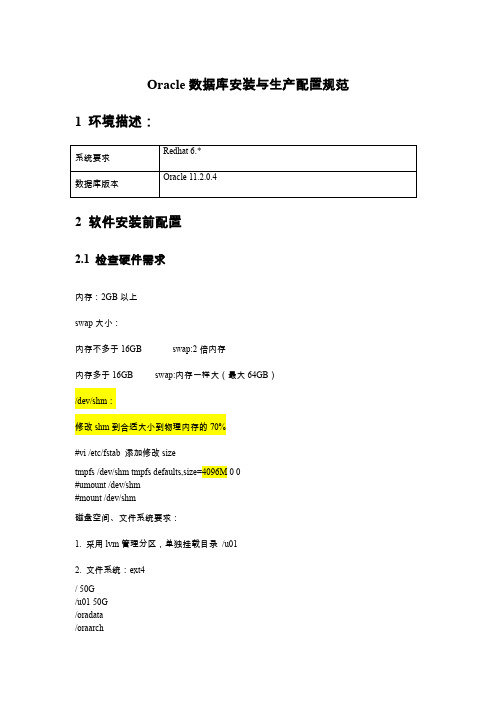
Oracle数据库安装与生产配置规范1 环境描述:2 软件安装前配置2.1 检查硬件需求内存:2GB以上swap大小:内存不多于16GB swap:2倍内存内存多于16GB swap:内存一样大(最大64GB)/dev/shm:修改shm到合适大小到物理内存的70%#vi /etc/fstab 添加修改sizetmpfs /dev/shm tmpfs defaults,size=4096M 0 0#umount /dev/shm#mount /dev/shm磁盘空间、文件系统要求:1. 采用lvm管理分区,单独挂载目录/u012. 文件系统:ext4/ 50G/u01 50G/oradata/oraarch2.2 检查软件需求1. 操作系统版本及数据库版本确认操作系统版本为Redhat 6,下载的oracle版本是11.2.0.42. 安装操作系统软件包The following packages (or later versions) must be installed:#rpm -ivh 下面安装包binutils-2.20.51.0.2-5.28compat-libstdc++-33-3.2.3-69.el6gcc-4.4.6-3.el6gcc-c++-4.4.6-3.el6glibc-2.12-1.47.el6glibc-2.12-1.47.el6glibc-devel-2.12-1.47.el6glibc-devel-2.12-1.47.el6libaio-0.3.107-10.el6libaio-0.3.107-10.el6libaio-devel-0.3.107-10.el6libgcc-4.4.6-3.el6libgcc-4.4.6-3.el6libstdc++-4.4.6-3.el6libstdc++-devel-4.4.6-3.el6make-3.81-19.el6pdkshsysstat-9.0.4-18.el62.3 禁用透明大页内存编辑/etc/grub.conf文件,添加transparent_hugepage=never ,在系统启动是禁用root(hd0,0)kernel /vmlinuz-2.6.32-642.el6.x86_64 ro root=/dev/mapper/vg00-lv_root quiet transparent_hugepage=neverinitrd /initramfs-2.6.32-642.el6.x86_64.img#reboot服务器2.4 创建操作系统组和用户创建用户组oinstall、dba#groupadd oinstall#groupadd dba创建oracle用户和密码:#useradd -u 500 -g oinstall -G dba -m oracle#passwd oracle提示输入密码,输入两次(口令长度至少6位,并包括数字、小写字母、大写字母和特殊符号4类中至少3类),确认。
AIX6.1安装oracle11.2.0.4 RAC

AIX6.1安装oracle 11G一、系统环境:操作系统:AIX6100TL8数据库版本:11.2.0.4安装目录/oracle二、操作步骤:1、检查安装包lslpp -l bos.adt.base bos.adt.lib bos.adt.libm bos.perf.perfstat \bos.perf.libperfstat bos.perf.proctools rsct.basic.rte pat.clients.rte xlC.aix61.rte2、检查系统包instfix -i -k "IV35888"3、检查swap空间/usr/sbin/lsps –aswap空间不足,使用smit chps,修改swap空间到20G,检测通过4、检查内存大小lsattr –E –l sys0 –a realmem检查后发现是16G内存5、看下tmp目录大小df -g /tmp检查后为4G,系统工程师已经修改6、创建用户和组mkgroup -'A' id='1200' adms='root' dbamkgroup -'A' id='1000' adms='root' oinstallmkuser pgrp='oinstall' groups='dba' oraclepasswd oracle7、修改限制文件vi /etc/security/limits最下面增加oracle:fsize = -1cpu=-1data = -1stack = -1default:fsize = -1cpu=-1data = -1stack = -18、修改环境变量su - oracle# vi .profilePATH=$PATH:$HOME/binexport PATHunset USERNAMEexport ORACLE_BASE=/u01/oracle/products/ export ORACLE_HOME=$ORACLE_BASE/11.2.0/db export ORACLE_TERM=xtermLD_LIBRARY_PATH=$ORACLE_HOME/lib:/lib:/usr/lib LD_LIBRARY_PATH=$LD_LIBRARY_PATH:/usr/local/lib export LD_LIBRARY_PATHexport PATH=$PATH:$ORACLE_HOME/binexport AIXTHREAD_SCOPE=Sumask 0229、创建安装目录mkdir -p /oraclechown -R oracle:oinstall /oraclechmod -R 775 /oracle10、修改系统参数smit chgsys修改参数Maximum number of PROCESSES 为2048执行下面命令:/usr/sbin/no -o udp_sendspace=65536/usr/sbin/no -o udp_recvspace=655360/usr/sbin/no -o tcp_sendspace=65536/usr/sbin/no -o tcp_recvspace=65536/usr/sbin/no -o rfc1323=1/usr/sbin/no -o sb_max=2*655360/usr/sbin/no -o ipqmaxlen=51211、上传安装包解压使用jar –xvf p133*.zip12、安装软件用xmangeer连的,操作如下:以root登陆,然后#su – oracle$export DISPLAY=192.168.6.11:0.0# ./runInstaller按步骤安装即可。
ORACLE LINUX 6.4 安装ORACLE11G技术文档

Oracle linux6.4安装oracle技术文档一、安装oracle linux选择服务器模式默认安装(略)二、Oracle部署配置1、配置IP和主机名(1)/etc/sysconfig下面的network文件:打开终端#Vi/etc/sysconfigHOSTNAME=(2)在/etc/hosts文件中#vi/etc/hosts添加以下行xxx.xxx.xxx.xxx linux(linux为机器名,可根据情况自行填写)2、关闭防火墙和selinux(1)vi/etc/selinux/configSELINUX=disabled(2)chkconfig iptables off3、设置xmanager修改文件/etc/gdm/custom.conf在文件的[xdmcp]字段,添加以下两行Enable=1Port=1774、上传Oracle安装包,并解压缩(1)上传Oracle安装包到/tmp目录p1*******_112030_Linux-x86-64_1of2.zipp1*******_112030_Linux-x86-64_2of2.zip(2)解压缩#unzip linux.x64_11gR2_database_1of2.zip#unzip linux.x64_11gR2_database_2of2.zip解压缩完成后,会在/tmp下生成新目录database5、安装oracle环境(1)yum install oracle-rdbms-server-11gR2-preinstall(2)重启系统6、配置Oracle安装所需的环境目录(1)Oracle Base DirectoryOracle base目录建议使用以下格式/mount_point/app/software_owner实际应用中:#mkdir-p/u01/app/oracle#chown-R oracle:oinstall/u01/app/oracle#chmod-R775/u01/app/oracle(2)Oracle软件仓库目录(Oracle Inventory Directory)#mkdir-p/u01/app/oraInventory#chown oracle:oinstall/u01/app/oraInventory#chmod775/u01/app/oraInventory(3)Oracle Home DirectoryOracle推荐使用如下格式oracle_base/product/11.2.0/db_1如果不用手工创建这个目录。
Linux AS6 3+Oracle11R2_for_DL580安装文档-定版sp1
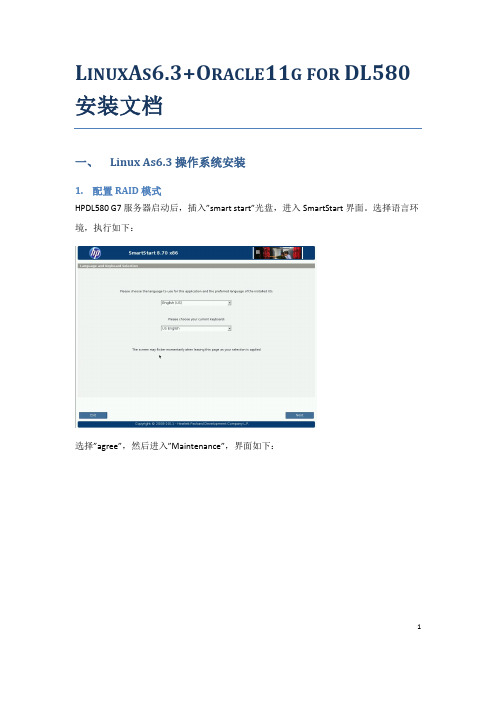
1L INUX A S 6.3+O RACLE 11G FOR DL580安装文档一、 Linux As6.3操作系统安装1. 配置RAID 模式HPDL580 G7服务器启动后,插入”smart start ”光盘,进入SmartStart 界面。
选择语言环境,执行如下:选择”agree ”,然后进入”Maintenance ”,界面如下:2选择“HP Array Configuration and Diagnostics “,进入Array 配置界面,选择”Smart Array P410i in Embedded slot ”。
如图:选择“Create Array ”,将如图所示;3选择1.2号硬盘做RAID1,安装操作系统,如图所示选择“Create Logical Driver ”,如图所示4选择如下参数选项: 如图所示;默认即可选择完成点击“save ”保存设置;选择3,4,5,6,7号硬盘配置成raid 5模式,如图:选择参数选项,默认即可选择将8号硬盘分别划分为Sas Array A 和Sas Array B 的热备硬盘,鼠标右键点击盘阵标题,选择”Spare Management ” 选择硬盘后,保存退出即可。
如图5Raid 配置已完成,点击“Eexi ACU “回到上一级界面,退出SmartStart 界面。
重启服务器,开始进行系统软件安装。
2. 安装L INUX 6.3启动服务器,我们看到阵列卡是P410i 。
如下图所示:进入安装界面,选择Install system with basic video driver 项在【Disc found】对话框中选择【Skip】如图所示:接下来进入正常的光盘安装内容,验证光盘信息。
67启动安装程序进入安装界面,点击”next ”进行安装 选择语言选择英语(English)。
选择键盘类型不同国家键盘的排列可能会有少许分别,对一般中港澳台的用户来说,请用选『美式英文』(U.S. English)。
Oracle 11G (11.2.0.4)RAC配置指导On Red Hat Linux 6.4
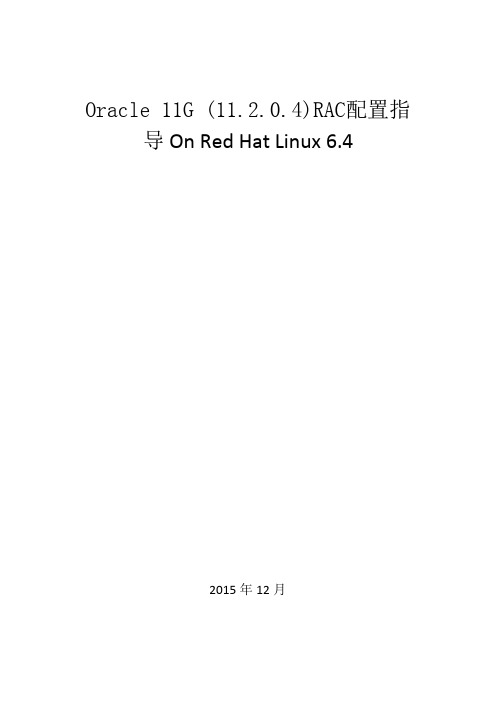
Oracle 11G (11.2.0.4)RAC配置指导 On Red Hat Linux 6.42015年12月目录1.前言 (3)2.安装环境规划 (3)2.1. 操作系统文件系统空间规划(参考) (3)2.2. 集群数据库存储规划(参考) (3)2.3. 网络规划(参考) (4)2.4. 虚拟机环境说明 (4)3.操作系统安装 (5)4.O RACLE RAC所需软件包安装 (6)5.操作系统基础环境配置 (7)5.1. 网络配置 (7)5.2. 时间同步配置 (9)5.3. OS Kernel配置 (10)5.4. 设置用户资源限制 (11)5.5. 配置PAM认证模块 (12)5.6. grid和oracle用户配置 (12)5.7. 裸设备绑定配置 (14)6.GRID安装 (15)7.DATABASE软件安装 (29)8.创建ASM磁盘组 (37)9.创建数据库 (39)1.前言本人刚开始在RHEL6.4上部署oracle 11.2.0.4 RAC时参照了网上的几篇文档,但碰到一些问题,在解决问题的同时,完整记录下部署时的所有详细步骤,再参照其它一些文档整理成为本文,文档完成后本人又完全参照此文档验证部署了一次。
本文只是安装部署指导,整理文档的初衷只是为了快速部署11G R2 RAC系统,因此力求精简,所涉及到的一些相关知识请自行学习。
但如果您的整体环境与本文档不完全一致的话,仅供参考,因本人水平有限,文档中肯定会有不严谨的地方,如果参照本文档部署时遇到什么问题,可以随时与本人沟通,让我们一起交流共进,QQ:345050874。
2.安装环境规划2.1.操作系统文件系统空间规划(参考)2.2.集群数据库存储规划(参考)2.3.网络规划(参考)2.4.虚拟机环境说明关于vmware workstation如何创建虚拟机这里无需赘述,对于集群共享磁请按照如下方法创建:1、关闭虚拟机后添加共享磁盘,Disk Mode(模式)选择Independent Persi stent(独立-永久),需要选择“立即分配所有磁盘空间”,否则另一台机虚拟机不能读取共享磁盘的分区表,建议所有的共享磁盘文件*.vmdk存放于单独的一个目录下,而不是直接创建于某个虚拟机的主目录之下;2、磁盘总线选择SCSI 1:0或1:x,与本地磁盘(SCSI 0:0)分开;3、另一台虚拟机添加共享磁盘时直接选择第一台虚拟机已经创建的相应磁盘文件即可,注意添加的顺序及每个磁盘的相应总线须与第一台虚拟机完全相同;4、修改各虚拟机目录中的vmx文件,解除锁并取消缓存,以便多机共享访问,添加如下:disk.locking=”false”diskLib.dataCacheMaxSize = “0″disk.EnableUUID = “TRUE”scsi1.sharedBus = "virtual"5、如果是测试环境,关于存储方面的规划请酌情参考上述物理环境的相应规划即可。
Linux下Oracle 11.2.0.4.0 安装步骤图文详解

Linux 下Oracle 11.2.0.4.0 安装步骤图文详解安装环境和版本:系统版本:Redhat 6.5Oracle 版本:11.2.0.4.0虚拟机版本:Vbox 5.0.2配置要求:内存1.5G+,SWAP 适宜大小为2G选择服务时,建议全部选中,关闭防火墙,关闭selinux一、安装前环境准备1、安装Oracle 服务器软件,需要安装如下软件包(尽量配置yum 安装,这样省事儿)yum -y install binutilsyum -y install compat-libstdc++yum -y install glibcyum -y install elfutils-libelfyum -y install elfutils-libelf-develyum -y install libaioyum -y install libgccyum -y install libstdc++yum -y install makeyum -y install compat-libcap1yum -y install gccyum -y install gcc-c++yum -y install glibc-develyum -y install libaio-develyum -y install libstdc++-develyum -y install sysstat2、配置/etc/hosts 将主机与IP 对应(这个不配置后面安装会报错)3、创建和查看oracle 所需用户和组groupadd -g 310 dba #创建dba组groupadd -g 311 oinstall #创建oinstall组mkdir /home/db/oracle #创建oracle 用户家目录useradd -u 500 -g oinstall -G dba -d /home/db/oracle oracle #创建oracle 用户并指定家目录cp /etc/skel/.* /home/db/oracle #拷贝环境变量配置文件chmod -R 755 oracle:oinstall /home/db/oracle #赋值用户权限4、检测下nobody 用户是否存在,默认是存在的5、配置用户密码6、使用chkconfig关闭一些不必要的服务,例如:NetworkManagercupsip6tablespostfix等等原则上如果不使用的都可以关闭7、关闭selinux和iptablesiptables -Fiptables -x编辑/etc/selinux/config,状态变成disabled8、修改/etc/sysctl.conf文件,添加如下内容:#Oracle SETTINGfs.aio-max-nr = 4194304fs.file-max = 6815744kernel.shmall = 16777216kernel.shmmax = 68719476736kernel.shmmni = 4096kernel.sem = 250 32000 100 128net.ipv4.ip_local_port_range = 9000 65500net.core.rmem_default = 262144net.core.rmem_max = 4194304net.core.wmem_default = 262144net.core.wmem_max = 1048576vm.swappiness =100输入下面命令生效# sysctl -p9、编辑/etc/pam.d/login 加入如下内容#ORACLE SETTINGsession required pam_limits.so10、编辑/etc/security/limits.conf,加入如下内容oracle soft nproc 16384oracle hard nproc 16384oracle soft nofile 65536oracle hard nofile 65536oracle soft stack 1024011、编辑oracle 用户环境变量,需要注意不同的主机的语言字符集不同设置也略有不同其中1 表示oracle 软件安装的位置,2 表示SID,后面建库的时候一般就和这名字一致了备注:这我把软件安装在了oracle 用户的家目录里面,后面有提示就直接确定就好了12、上传oracle 软件到/tmp目录下,并赋予oracle 权限,最后变成如下图这样chownoracle:oinstall -R /tmp/databasechmod +x -R /tmp/database二、开始安装oracle 软件,通过前面很多步骤的准备安装使用的xmanager软件,如果有嫌麻烦系统有安装桌面的,可以在桌面终端执行1、在database 目录下执行./runInstaller,把勾点击去掉,然后点击下一步这一步是配置安全中心,可以进行在线更新,需要数据库服务器能够链接外网2、接下来这一页是软件补丁的相关设置,选择skip software updates 即可下一步3、安装选项,强烈建议选择install database software only,将软件安装与数据库创建分开:4、本文档为单实例数据库的创建,因此选择仅安装数据库软件5、接下来一页是产品语言的选择,这个不是数据库字符集,选择English 足矣,当然你想选择Simplified Chinese 也没关系:6、接下来是数据库软件版本的选择。
ORACLE_11.2.0.4_RAC_FOR_REHL6.3(64BIT)安装文档
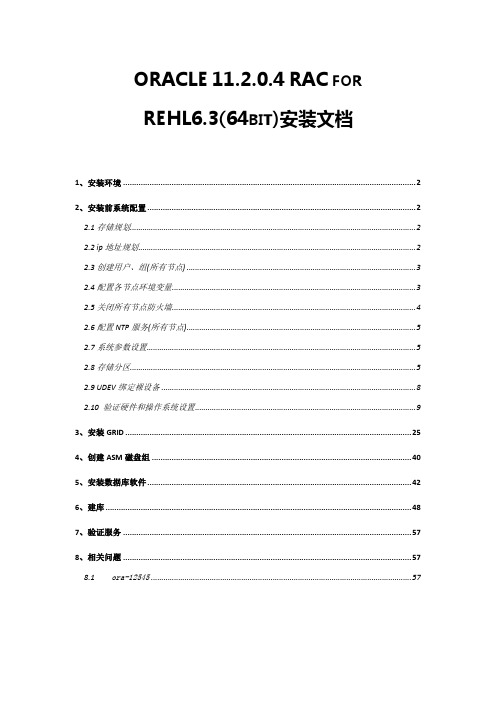
ORACLE11.2.0.4RAC FORREHL6.3(64BIT)安装文档1、安装环境 (2)2、安装前系统配置 (2)2.1存储规划 (2)2.2 ip地址规划 (2)2.3创建用户、组(所有节点) (3)2.4配置各节点环境变量 (3)2.5关闭所有节点防火墙 (4)2.6配置NTP服务(所有节点) (5)2.7系统参数设置 (5)2.8存储分区 (5)2.9 UDEV绑定裸设备 (8)2.10 验证硬件和操作系统设置 (9)3、安装GRID (25)4、创建ASM磁盘组 (40)5、安装数据库软件 (42)6、建库 (48)7、验证服务 (57)8、相关问题 (57)8.1ora-12545 (57)1、安装环境[root@db1 ~]# uname -aLinux db1 2.6.32-279.el6.x86_64 #1 SMP Wed Jun 13 18:24:36 EDT 2012x86_64 x86_64 x86_64 GNU/Linux[root@db1 ~]# lsb_releaseLSBVersion: :core-4.0-amd64:core-4.0-noarch:graphics-4.0-amd64:graphics-4.0 -noarch:printing-4.0-amd64:printing-4.0-noarch2、安装前系统配置2.1存储规划2.2 IP地址规划修改所有节点hosts文件2.3创建用户、组(所有节点)2.4配置各节点环境变量2.5关闭所有节点防火墙2.6配置NTP服务(所有节点)2.7系统参数设置2.8存储分区2.9UDEV绑定裸设备2.10验证硬件和操作系统设置3、安装GRID节点1用root用执行:节点1用GRID用执行:这里没有配置DNS,使用/etc/hosts文件来解析SCAN这里可以使用自动配置节点直接ssh互信,也可手动配置chmod 700 /oracle/grid/.ssh小提示:如果有的设备没有显示,则该设备可能被使用过,使用DD命令清除:dd if=/dev/zero of=/dev/raw/raw1 bs=10M count=10ASM密码:Asm_pass0忽略此错误先在节点1和节点2执行:/oracle/oraInventory/orainstRoot.sh 其次:/oracle/grid/11.2.0/root.sh执行结果:验证:scanip可以ping通,此错误可忽略4、创建ASM磁盘组用gird用户登录$asmca5、安装数据库软件用/etc/hosts解析SCAN可忽略此错误安装完成后所有节点执行6、建库Oracle用户执行dbca。
Linux系统最全Oracle 11g安装文档
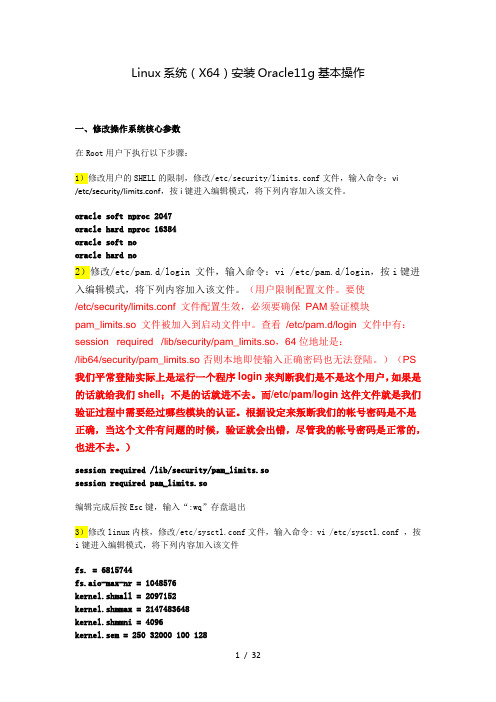
Linux系统(X64)安装Oracle11g基本操作一、修改操作系统核心参数在Root用户下执行以下步骤:1)修改用户的SHELL的限制,修改/etc/security/limits.conf文件,输入命令:vi/etc/security/limits.conf,按i键进入编辑模式,将下列内容加入该文件。
oracle soft nproc 2047oracle hard nproc 16384oracle soft nooracle hard no2)修改/etc/pam.d/login 文件,输入命令:vi /etc/pam.d/login,按i键进入编辑模式,将下列内容加入该文件。
(用户限制配置文件。
要使/etc/security/limits.conf 文件配置生效,必须要确保PAM验证模块pam_limits.so 文件被加入到启动文件中。
查看/etc/pam.d/login 文件中有:session required /lib/security/pam_limits.so,64位地址是:/lib64/security/pam_limits.so 否则本地即使输入正确密码也无法登陆。
)(PS 我们平常登陆实际上是运行一个程序login来判断我们是不是这个用户,如果是的话就给我们shell;不是的话就进不去。
而/etc/pam/login这件文件就是我们验证过程中需要经过哪些模块的认证。
根据设定来叛断我们的帐号密码是不是正确,当这个文件有问题的时候,验证就会出错,尽管我的帐号密码是正常的,也进不去。
)session required /lib/security/pam_limits.sosession required pam_limits.so编辑完成后按Esc键,输入“:wq”存盘退出3)修改linux内核,修改/etc/sysctl.conf文件,输入命令: vi /etc/sysctl.conf ,按i键进入编辑模式,将下列内容加入该文件fs. = 6815744fs.aio-max-nr = 1048576kernel.shmall = 2097152kernel.shmmax = 2147483648kernel.shmmni = 4096kernel.sem = 250 32000 100 128net.ipv4.ip_local_port_range = 9000 65500net.core.rmem_default = 4194304net.core.rmem_max = 4194304net.core.wmem_default = 262144net.core.wmem_max = 10485764)要使 /etc/sysctl.conf 更改立即生效,执行以下命令。
RedHat Linux6.3下Oracle 11g安装图解教程
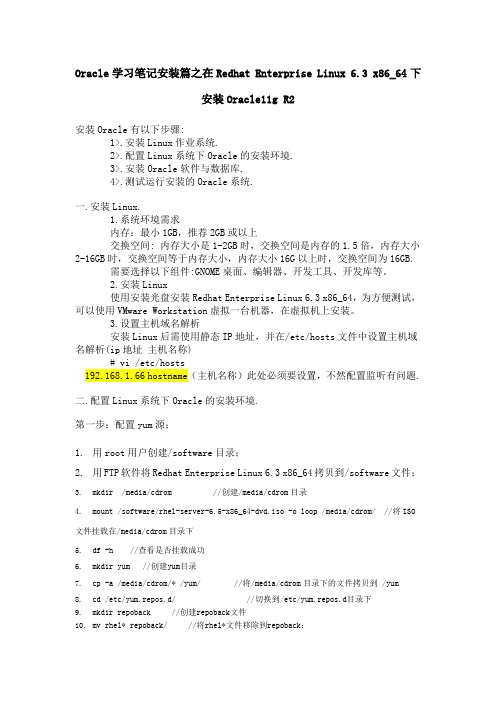
Oracle学习笔记安装篇之在Redhat Enterprise Linux 6.3 x86_64下安装Oracle11g R2安装Oracle有以下步骤:1>.安装Linux作业系统.2>.配置Linux系统下Oracle的安装环境.3>.安装Oracle软件与数据库.4>.测试运行安装的Oracle系统.一.安装Linux.1.系统环境需求内存:最小1GB,推荐2GB或以上交换空间: 内存大小是1-2GB时,交换空间是内存的1.5倍,内存大小2-16GB时,交换空间等于内存大小,内存大小16G以上时,交换空间为16GB.需要选择以下组件:GNOME桌面、编辑器、开发工具、开发库等。
2.安装Linux使用安装光盘安装Redhat Enterprise Linux 6.3 x86_64,为方便测试,可以使用VMware Workstation虚拟一台机器,在虚拟机上安装。
3.设置主机域名解析安装Linux后需使用静态IP地址,并在/etc/hosts文件中设置主机域名解析(ip地址主机名称)# vi /etc/hosts192.168.1.66 hostname(主机名称)此处必须要设置,不然配置监听有问题.二.配置Linux系统下Oracle的安装环境.第一步:配置yum源;1.用root用户创建/software目录;2.用FTP软件将Redhat Enterprise Linux 6.3 x86_64拷贝到/software文件;3.mkdir /media/cdrom //创建/media/cdrom目录4.mount /software/rhel-server-6.5-x86_64-dvd.iso -o loop /media/cdrom/ //将ISO文件挂载在/media/cdrom目录下5.df -h //查看是否挂载成功6.mkdir yum //创建yum目录7.cp -a /media/cdrom/* /yum/ //将/media/cdrom目录下的文件拷贝到 /yum8.cd /etc/yum.repos.d/ //切换到/etc/yum.repos.d目录下9.mkdir repoback //创建repoback文件10.mv rhel* repoback/ //将rhel*文件移除到repoback;在/etc/yum.repos.d/目录下创建并编辑local.repo文件: //新建一个yum源的响应文件vi local.repo[base]name=linux 6baseurl=file:///yumgpgcheck=0enable=111.vi /usr/lib/python2.6/site-packages/yum/yumRepo.py //修改yum源的地址在上面的文件中找到下面这行remote = url + '/' + relative将其改为remote + '/yum' + relative第二步:检查和更新所需软件包.安装好Linux系统后需要配置一下系统。
Oracle11.2.0.4 RAC安装文档

Oracle11.2.0.4 RAC安装文档1 环境配置参考官方文档《Grid Infrastructure Installation Guide for Linux》1.1 软件环境操作系统:除了上述rpm包,以下sysstat、cvuqdisk、elfutils-libelf、elfutils-libelf-devel、pdksh、unixODBC 、unixODBC-devel等包也需要安装。
检查语句如下:结果如下:安装缺失的rpm包1.3 Hosts配置Howe1Howe2[root@howe2 package]# hostnamehowe2[root@howe2 package]# cat /etc/sysconfig/network NETWORKING=yesHOSTNAME=howe2vim /etc/hosts1.5 创建用户两个节点howe1、howe2分别创建GridOracleNobody验证nobody用户的存在1.6 目录两个节点howe1、howe2分别创建1.7 bash_profile两个节点howe1、howe2分别修改Howe1Howe21.8 时间同步Oracle 提供了两种方法来实现时间同步:操作系统的网络时间协议 (NTP)Oracle 集群时间同步服务 (CTSS)。
Oracle 集群时间同步服务旨在为那些 Oracle RAC 数据库无法访问 NTP 服务的组织提供服务。
1.8.1 NTP略1.8.2 CTSS使用集群时间同步服务在集群中提供同步服务,需要卸载网络时间协议 (NTP) 及其配置。
1.8.2.2 启用CTSS当NTP 协议处于非活动状态时,安装集群时间同步服务将以活动模式自动进行安装并通过所有节点的时间。
如果发现配置了NTP,则以观察者模式启动集群时间同步服务,Oracle Clusterware 不会在集群中进行活动的时间同步。
在安装后,要确认 ctssd 处于活动状态, grid用户输入以下命令:1.9 关闭服务1.10 SSH1.10.1 互通确认两台服务的四个网卡是否都能ping通howe11.10.3 测试逐个验证,确保畅通1.11 裸设备注意属组,官方建议grid:asmadmin1.11.1 创建共享磁盘使用cmd进入到vm所在的位置在每个虚拟机配置的*.vmx中添加如下信息:1.11.2 udev 1.11.2.1 分区1.11.3 Multipath 略2 GI安装2.3 安装/u01/app/oraInventory/orainstRoot.sh Howe1Howe2/u01/app/11.2.0/grid/root.sh Howe1Howe2观察日志:more/u01/app/11.2.0/grid/cfgtoollogs/crsconfig/rootcrs_howe2.log2.4 检查3 DB安装3.1 准备设置CRS=true/u01/app/11.2.0/grid/oui/bin/runInstaller -updateNodeList ORACLE_HOME="/u01/app/11.2.0/grid " CRS=true3.3 安装4 创建数据库4.1 配置监听4.3 创建数据库安装日志位于/u01/app/oracle/cfgtoollogs/dbca/howe/trace.log。
oracle RAC安装流程文档

export PATH=/u01/oracle/product/database/bin:$ORACLE_BASE/product/crs/bin:$PATH
//////////////////////////////////////////////////////////////////////////////////////////////////////////
//////////////////////////////////////////////////////////////////////////////////////////////////////
***重启网卡服务
service network restart
//////////////////////////////////////////////////////////////////////////////////////////////////////
diskLib.dataCacheMaxSize = "0"
scsi1.sharedBus = "virtual"
//////////////////////////////////////////////////////////////////
***修改电脑CPU设置
your host's bios does not have valid NUMA information. please update the host's Bios or associate the virtual machine with the processors in a single NUMA node(CEC). please read VMware Knowledge Base articles 928 and 1236.
OEL 6.3 11.2.0.3 RAC VBOX安装脚本
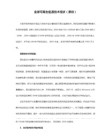
chown oracle:oinstall /s01
chown grid:oinstall /g01
3. 安装
[root@vmac6 ~]# cd /etc/yum.repos.d
[root@vmac6 yum.repos.d]# mv public-yum-ol6.repo public-yum-ol6.repo.bak
1. 配置/etc/hosts 网络
192.168.1.181 vmac1
192.168.1.182 vmac1-vip
192.168.1.183 vmac2
192.168.1.184 vmac2-vip
7. 打PSU补丁
opatch lspatches ==> 检查PSU补丁
su - root
$GRID_HOME/crs/install/rootcrs.pl -unlock
AIX上: su - root; slibclean
export ORACLE_HOME=/s01/oracle/app/oracle/product/11.2.0/dbhome_1
export PATH=$ORACLE_HOME/bin:$ORACLE_HOME/OPatch:/sbin:/bin:/usr/sbin:/usr/bin
export ORACLE_SID=PROD1
grid soft stack 10240
# grid-rdbms-server-11gR2-preinstall setting for stack hard limit is 32768KB
grid hard stack 32768
Oracle11g在Linux上的安装步骤
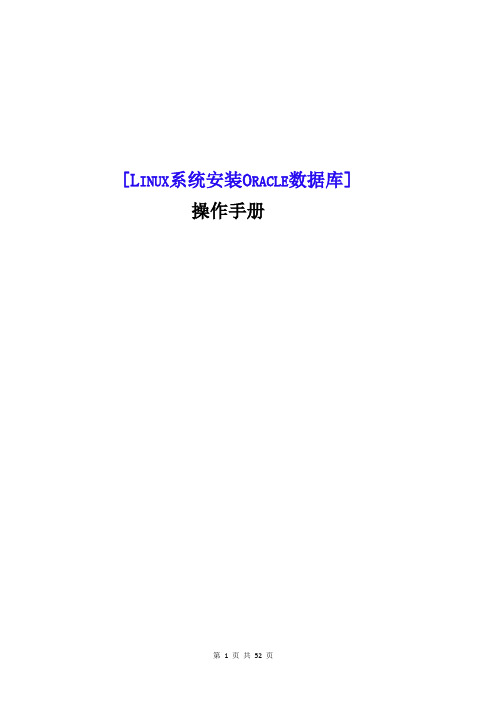
[L INUX系统安装O RACLE数据库]操作手册文件修订历史目录1.安装前准备 (4)1.1环境及文件准备 (4)1.2创建ORACLE用户组和用户 (4)1.3修改系统参数 (5)1.3.1修改内核参数 (5)1.3.2修改用户限制 (6)1.3.3修改用户验证选项 (6)1.3.4修改用户配置文件 (7)1.3.5修改oracle环境变量 (7)1.4安装vncserver (8)2.安装 (10)2.1设置Oracle图形界面 (10)2.2Oracle软件安装 (10)2.3创建监听 (29)2.4创建数据库实例 (32)2.5配置监听 (46)2.6检查ORACLE的PATH设置 (49)3.验证 (50)3.1本地验证 (50)3.2PL/SQL Develop验证 (51)本文档是Linux(redhat6.x、centos6.x、redhat7.x) 64位操作系统安装Oracle 11g(Oracle Database 11g Enterprise Edition Release 11.2.0.4.0 - 64bit Production),本文基于各种网络资料精心整理而成,共享给有需要的朋友。
如有问题可联系:QQ:527446862,或邮件:****************1.安装前准备1.1环境及文件准备操作系统:64位Linux (redhat6.x、centos6.x、redhat7.x)内存:2G及以上硬盘:挂载根目录剩于空间至少7G以上文件准备:下载好了的压缩包linux.x64_11gR2_database_1of2.zip,或Oracle 11g R2(Linux x86-64)/technetwork/database/enterprise-edition/downloads/index.html附:Oracle 10g下载址:/wenlg/archive/2010/05/19/1738893.htmllinux.x64_11gR2_database_2of2.zip压缩包目录:/install创建目录:/app/oracle将两个压缩包解压至/ install/database1.2创建ORACLE用户组和用户创建两个oracle用户组:oinstall、dba创建一个oracle用户:oracle将oracle用户加入到oinstall和dba两个用户组修改oracle用户密码:1.3修改系统参数准备安装oracle前,先把相关参数设置好1.3.1修改内核参数修改sysctl.conf:内容如下:修改内核参数的值使其生效:1.3.2修改用户限制修改limits.conf末尾增加以下内容:1.3.3修改用户验证选项修改/etc/pam.d/login增加以下内容:1.3.4修改用户配置文件修改/etc/profile增加以下内容:使其生效:1.3.5修改oracle环境变量切换到oracle用户跳转到oracle的home目录修改oracle用户的环境变量内容如下:内容说明:ORACLE_SID请跟据实际情况填写ORACLE_HOME请跟据实例情况填写,11.2.0是指oracle版本号使其生效:1.4安装vncserver由于安装oracle需要可视界面需先安装vncserver,方便windows远程到Linux上切换到root用户然后启动vncserver,:1表示启动第一个vnc端口,回车提示输入密码,输入123456然后windows输入 IP:1如下:2.安装2.1设置Oracle图形界面root用户下:修改hosts文件,增加IP配置增加一行:左边是Linux的IP,右边是linux的机器名设置Linux的图形显示:提示access control disabled, clients can connect from any host,表示成功,这样就可以在windows 上的SSH上执行命令,SVN窗口里会自动弹出oracle安装界面了为防止oracle安装界面乱码,临时设置语言为:2.2O racle软件安装切换到oracle用户,跳转到/install/database/,执行oracle安装命令SVN窗口里弹出了oracle界面,去掉“I wish…”的勾然后next,点击yes选择“Skip software updates”,下一步将简体中文添加右边窗口,next如果不存在/app/oracle目录,则创建,创建后更改/app的权限为777next,group name选择dba,修改Inventory:/app/oracle/oraInventory点击yesnextwarning可忽略,Failed不能忽略,是由于用户ada和root有相同的UID号,需解决,root用户下,[root@SZB-L0004047 ~]# vi /etc/passwd找到ada,然后将ada:x:0:0::/home/ada:/bin/bash改为ada:x:100:100::/home/ada:/bin/bash 保存。
ORACLE 11.2.0.3 RAC FOR REHL6.3(64BIT)安装文档
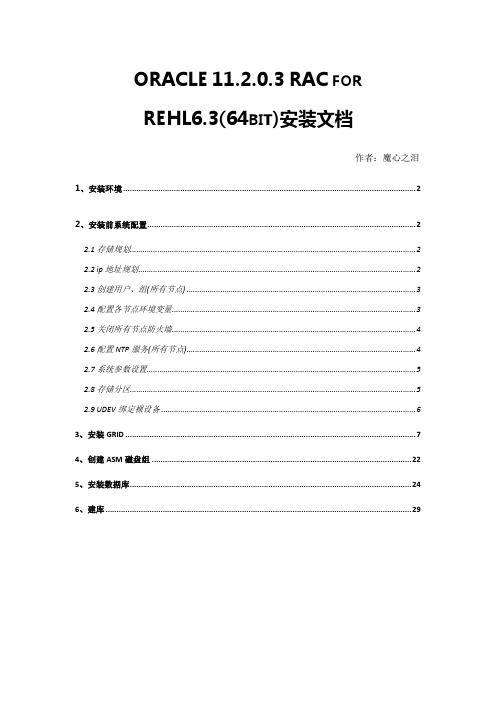
ORACLE11.2.0.3RAC FORREHL6.3(64BIT)安装文档作者:魔心之泪1、安装环境 (2)2、安装前系统配置 (2)2.1存储规划 (2)2.2 ip地址规划 (2)2.3创建用户、组(所有节点) (3)2.4配置各节点环境变量 (3)2.5关闭所有节点防火墙 (4)2.6配置NTP服务(所有节点) (4)2.7系统参数设置 (5)2.8存储分区 (5)2.9 UDEV绑定裸设备 (6)3、安装GRID (7)4、创建ASM磁盘组 (23)5、安装数据库 (25)6、建库 (30)1、安装环境[root@db1 ~]# uname -aLinux db1 2.6.32-279.el6.x86_64 #1 SMP Wed Jun 13 18:24:36 EDT 2012x86_64 x86_64x86_64 GNU/Linux[root@db1 ~]# lsb_releaseLSBVersion::core-4.0-amd64:core-4.0-noarch:graphics-4.0-amd64:graphics-4.0-noarch:printing-4.0-amd64:printing-4.0-noarch2、安装前系统配置2.1存储规划2.2 IP地址规划修改所有节点hosts文件2.3创建用户、组(所有节点)2.4配置各节点环境变量2.5关闭所有节点防火墙2.6配置NTP服务(所有节点)2.7系统参数设置2.8存储分区2.9UDEV绑定裸设备3、安装GRID节点1用GRID用执行:[grid@db1 grid]$ export DISPLAY=10.238.73.144:0.0 [grid@db1 grid]$ export LANG=en_US.utf-8[grid@db1 grid]$ ./runI*这里没有配置DNS,使用/etc/hosts文件来解析SCAN这里可以使用自动配置节点直接ssh互信,也可手动配置用grid、oracle用户在所有节点执行chmod 700 /oracle/grid/.ssh小提示:如果有的设备没有显示,则该设备可能被使用过,使用DD命令清除:dd if=/dev/zero of=/dev/raw/raw1 bs=10M count=10grid安装包中找到cvuqdisk-1.0.9-1.rpm后运行(所有节点):[root@db2 rpm]# rpm -ivh cvuqdisk-1.0.9-1.rpmPreparing... ########################################### [100%]Using default group oinstall to install package1:cvuqdisk ########################################### [100%]安装oracleasm,可在官网下载[root@db2 rpm]# rpm -ivh oracleasm-support-2.1.8-1.el6.x86_64.rpmwarning: oracleasm-support-2.1.8-1.el6.x86_64.rpm: Header V3 RSA/SHA256 Signature, key ID ec551f03: NOKEYPreparing... ########################################### [100%]package oracleasm-support-2.1.8-1.el6.x86_64 is already installed使用/etc/hosts解析scan可忽略此错误先在节点1和节点2执行:/oracle/oraInventory/orainstRoot.sh 其次:/oracle/grid/11.2.0.3/root.sh执行结果:验证:4、创建ASM磁盘组用gird用户登录$asmca5、安装数据库用/etc/hosts解析SCAN可忽略此错误安装完成后所有节点执行[root@db2 db2]# /oracle/db/11.2.0.3/root.sh 6、建库Oracle用户执行dbca7、验证服务8、相关问题8.1 ORA-12545 【现象】【解决】。
Oracle 11gR2 rac for linux简明安装手册
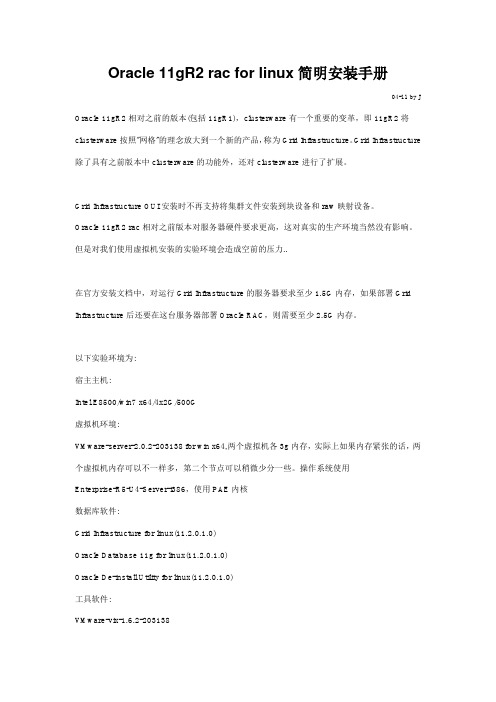
Oracle 11gR2 rac for linux简明安装手册04-11 by J Oracle 11gR2相对之前的版本(包括11gR1),clusterware有一个重要的变革,即11gR2将clusterware按照"网格"的理念放大到一个新的产品,称为Grid Infrastructure。
Grid Infrastructure 除了具有之前版本中clusterware的功能外,还对clusterware进行了扩展。
Grid Infrastructure OUI安装时不再支持将集群文件安装到块设备和raw映射设备。
Oracle 11gR2 rac相对之前版本对服务器硬件要求更高,这对真实的生产环境当然没有影响。
但是对我们使用虚拟机安装的实验环境会造成空前的压力..在官方安装文档中,对运行Grid Infrastructure的服务器要求至少1.5G内存,如果部署Grid Infrastructure后还要在这台服务器部署Oracle RAC,则需要至少2.5G内存。
以下实验环境为:宿主主机:Intel E8500/win7 x64/4x2G/500G虚拟机环境:VMware-server-2.0.2-203138 for win x64,两个虚拟机各3g内存,实际上如果内存紧张的话,两个虚拟机内存可以不一样多,第二个节点可以稍微少分一些。
操作系统使用Enterprise-R5-U4-Server-i386,使用PAE内核数据库软件:Grid Infrastructure for linux(11.2.0.1.0)Oracle Database 11g for linux(11.2.0.1.0)Oracle De-install Utility for linux(11.2.0.1.0)工具软件:VMware-vix-1.6.2-203138vmware-vmrc-win32-x86Xmanager-v3.0Build0128Secure CRTPLSQL Developer参考官方文档:e10812,e10840,e10500,e10717,e10718部署一,准备工作1,创建vmware共享磁盘vmware-vdiskmanager -c -s 2Gb -a lsilogic -t 0 "d:\vmware\disk\crs.vmdk" vmware-vdiskmanager -c -s 2Gb -a lsilogic -t 0 "d:\vmware\disk\data1.vmdk" vmware-vdiskmanager -c -s 2Gb -a lsilogic -t 0 "d:\vmware\disk\data2.vmdk" vmware-vdiskmanager -c -s 2Gb -a lsilogic -t 0 "d:\vmware\disk\data3.vmdk" vmware-vdiskmanager -c -s 2Gb -a lsilogic -t 0 "d:\vmware\disk\data4.vmdk" vmware-vdiskmanager -c -s 2Gb -a lsilogic -t 0 "d:\vmware\disk\data5.vmdk" vmware-vdiskmanager -c -s 2Gb -a lsilogic -t 0 "d:\vmware\disk\data6.vmdk" vmware-vdiskmanager -c -s 2Gb -a lsilogic -t 0 "d:\vmware\disk\data7.vmdk" 2,创建2个虚拟机,并修改配置文件scsi1.present = "TRUE"scsi1.virtualDev = "lsilogic"scsi1.sharedBus = "virtual"scsi1:0.present = "TRUE"scsi1:0.mode = "independent-persistent"scsi1:0.fileName = "d:\vmware\disk\crs.vmdk"scsi1:0.deviceType = "disk"scsi1:2.present = "TRUE"scsi1:2.mode = "independent-persistent"scsi1:2.fileName = "d:\vmware\disk\share1.vmdk" scsi1:2.deviceType = "disk"scsi1:3.present = "TRUE"scsi1:3.mode = "independent-persistent"scsi1:3.fileName = "D:\vmware\disk\share4.vmdk" scsi1:3.deviceType = "disk"scsi1:4.present = "TRUE"scsi1:4.mode = "independent-persistent"scsi1:4.fileName = "D:\vmware\disk\share5.vmdk" scsi1:4.deviceType = "disk"scsi1:5.present = "TRUE"scsi1:5.mode = "independent-persistent"scsi1:5.fileName = "D:\vmware\disk\share6.vmdk" scsi1:5.deviceType = "disk"scsi1:6.present = "TRUE"scsi1:6.mode = "independent-persistent"scsi1:6.fileName = "D:\vmware\disk\share7.vmdk" scsi1:6.deviceType = "disk"scsi1:8.present = "TRUE"scsi1:8.mode = "independent-persistent"scsi1:8.fileName = "D:\vmware\disk\share8.vmdk" scsi1:8.deviceType = "disk"scsi1:9.present = "TRUE"scsi1:9.mode = "independent-persistent"scsi1:9.fileName = "D:\vmware\disk\share9.vmdk" scsi1:9.deviceType = "disk"scsi1:10.present = "TRUE"scsi1:10.mode = "independent-persistent"scsi1:10.fileName = "D:\vmware\disk\share10.vmdk" scsi1:10.deviceType = "disk"disk.locking = "FALSE"diskLib.dataCacheMaxSize = "0"diskLib.dataCacheMaxReadAheadSize = "0" diskLib.dataCacheMinReadAheadSize = "0" diskLib.dataCachePageSize = "4096"diskLib.maxUnsyncedWrites = "0"3,安装虚拟机操作系统并配置环境[root@n01 ~]# chkconfig --list|grep onanacron 0:off 1:off 2:off 3:off 4:off 5:off 6:offapmd 0:off 1:off 2:on 3:on 4:on 5:on 6:offavahi-daemon 0:off 1:off 2:off 3:off 4:off 5:off 6:offavahi-dnsconfd 0:off 1:off 2:off 3:off 4:off 5:off 6:offconman 0:off 1:off 2:off 3:off 4:off 5:off 6:offcpuspeed 0:off 1:on 2:off 3:off 4:off 5:off 6:offcrond 0:off 1:off 2:on 3:on 4:on 5:on 6:offhaldaemon 0:off 1:off 2:off 3:on 4:on 5:on 6:offlvm2-monitor 0:off 1:on 2:on 3:on 4:on 5:on 6:offmdmonitor 0:off 1:off 2:off 3:off 4:off 5:off 6:offnetconsole 0:off 1:off 2:off 3:off 4:off 5:off 6:offnetwork 0:off 1:off 2:on 3:on 4:on 5:on 6:offnscd 0:off 1:off 2:on 3:on 4:on 5:on 6:offoracleasm 0:off 1:off 2:on 3:on 4:on 5:on 6:offrawdevices 0:off 1:off 2:off 3:on 4:on 5:on 6:offrestorecond 0:off 1:off 2:off 3:off 4:off 5:off 6:offsmartd 0:off 1:off 2:on 3:on 4:on 5:on 6:offsshd 0:off 1:off 2:on 3:on 4:on 5:on 6:offsyslog 0:off 1:off 2:on 3:on 4:on 5:on 6:offsysstat 0:off 1:off 2:on 3:on 4:off 5:on 6:offwdaemon 0:off 1:off 2:off 3:off 4:off 5:off 6:offxfs 0:off 1:off 2:on 3:on 4:on 5:on 6:off二,Grid Infrastructure1,新特性(1) Automatic Storage Management and Oracle Clusterware Installation 11gR2中,asm和clusterware软件是安装到一个home目录(2) Automatic Storage Management and Oracle Clusterware Files11gR2中,ocr和vote文件除了部署到共享文件系统或者nfs之外,还可以部署到asm的磁盘组中。
oracle11g(OS+oracle+linux6.4)数据库安装手册

ORACLE 11g(OS oracle linux 6.4)数据库安装手册概述:本文档中安装oracle数据库过程中,操作系统采用oracle linux 6.4(64位),数据库版本为:11.2.0.31.将安装介质上传至服务器2.修改服务器主机名[root@cxdb ~]# vi /etc/hosts3.配置系统限制[root@cxdb ~]# vi /etc/security/limits.d/90-nproc.conf4.关闭防火墙[root@rac81 ~]# service iptables stopiptables:清除防火墙规则:[确定]iptables:将链设置为政策ACCEPT:filter [确定]iptables:正在卸载模块:[确定][root@rac81 ~]# chkconfig iptables off5.修改安全限制[root@cxdb ~]# vi /etc/sysconfig/selinux6.删除Oracle用户[root@cxdb ~]userdel oracle[root@cxdb ~]rm -rf /home/oracle[root@cxdb ~]rm -rf /var/mail/oracle[root@cxdb ~]groupdel oinstall[root@cxdb ~]groupdel dba7.创建用户组,Oracle用户创建组[root@cxdb ~]groupadd -g 1000 oinstall[root@cxdb ~]groupadd -g 1010 dba创建用户[root@cxdb ~]useradd -u 1101 -g oinstall -G dba oracle [root@cxdb ~]mkdir -p /opt/u01/app/oracle/product/11.2.0.3 [root@cxdb ~]chown -R oracle:oinstall /opt/u01/app/ [root@cxdb ~]chmod -R 775 /opt/u01[root@cxdb ~]passwd oracle8.设置Oracle用户的环境变量9.安装数据库软件使用VNC进入linux桌面在root用户下打开oracle的桌面切换用户进入介质目录,执行安装命令点击next点击yes 点击next点击next 点击next点击next 点击next点击next 点击next点击next 点击Install打开一个命令行,在root用户下执行上面的两个脚本执行完以上连个命令后,点击OK点击close。
linux下oracle11.2g 安装详细记录

作者:大漠飞鹰现就职于大唐软件oracle 工程师DBA 1、IP规划127.0.0.1 localhost.localdomain localhost#public ip10.62.1.201 rac110.62.1.202 rac2#priv ip10.10.10.10 rac1-priv10.10.10.11 rac2-priv#vip ip10.62.1.211 rac1-vip10.62.1.212 rac2-vip#scan ip10.62.1.200 rac-scan2、磁盘规划+DATA 两个2G的盘+DBDATA 两个10G的盘+DBRECOVERY 两个5G的盘/usr/sbin/groupadd -g 501 oinstall/usr/sbin/groupadd -g 502 dba/usr/sbin/groupadd -g 503 oper/usr/sbin/groupadd -g 504 asmadmin/usr/sbin/groupadd -g 505 asmoper/usr/sbin/groupadd -g 506 asmdba/usr/sbin/useradd -g oinstall -G dba,asmdba,oper oracle/usr/sbin/useradd -g oinstall -G asmadmin,asmdba,asmoper,oper,dba grid[root@ora1 ~]# id oracleuid=501(oracle) gid=501(oinstall) groups=501(oinstall),502(dba),503(oper),506(asmdba) [root@ora1 ~]# id griduid=502(grid) gid=501(oinstall)groups=501(oinstall),502(dba),503(oper),504(asmadmin),505(asmoper),506(asmdba)3、建立用户组mkdir -p /u01/app/gridmkdir -p /u01/app/11.2.0/gridchown -R grid:oinstall /u01mkdir -p /u01/app/oraclechown -R oracle:oinstall /u01/app/oraclechmod -R 775 /u014、设置环境变量Grid 用户vi /home/grid/.bash_profilealias df='df -h'alias du='du -sh'alias la='ls -lha'ORACLE_SID=+ASM1; export ORACLE_SIDJAVA_HOME=/usr/local/java; export JAVA_HOMEORACLE_BASE=/u01/app/grid; export ORACLE_BASEORACLE_HOME=/u01/app/11.2.0/grid; export ORACLE_HOMEORACLE_PATH=/u01/app/oracle/common/oracle/sql; export ORACLE_PATH ORACLE_TERM=xterm; export ORACLE_TERMNLS_DATE_FORMAT="DD-MON-YYYY HH24:MI:SS"; export NLS_DATE_FORMAT TNS_ADMIN=$ORACLE_HOME/network/admin; export TNS_ADMINORA_NLS11=$ORACLE_HOME/nls/data; export ORA_NLS11PATH=.:${JAVA_HOME}/bin:${PATH}:$HOME/bin:$ORACLE_HOME/binPATH=${PATH}:/usr/bin:/bin:/usr/bin/X11:/usr/local/binPATH=${PATH}:/u01/app/common/oracle/binexport PATHLD_LIBRARY_PATH=$ORACLE_HOME/libLD_LIBRARY_PATH=${LD_LIBRARY_PATH}:$ORACLE_HOME/oracm/libLD_LIBRARY_PATH=${LD_LIBRARY_PATH}:/lib:/usr/lib:/usr/local/lib export LD_LIBRARY_PATHCLASSPATH=$ORACLE_HOME/JRECLASSPATH=${CLASSPATH}:$ORACLE_HOME/jlibCLASSPATH=${CLASSPATH}:$ORACLE_HOME/rdbms/jlibCLASSPATH=${CLASSPATH}:$ORACLE_HOME/network/jlibexport CLASSPATHTHREADS_FLAG=native; export THREADS_FLAGexport TEMP=/tmpexport TMPDIR=/tmpumask 022oracle 用户vi /home/oracle/.bash_profilealias df='df -h'alias du='du -sh'alias la='ls -lha'ORACLE_SID=racdb1; export ORACLE_SIDORACLE_UNQNAME=racdb; export ORACLE_UNQNAMEJAVA_HOME=/usr/local/java; export JAVA_HOMEORACLE_BASE=/u01/app/oracle; export ORACLE_BASEORACLE_HOME=$ORACLE_BASE/product/11.2.0/dbhome_1; export ORACLE_HOME ORACLE_PATH=/u01/app/common/oracle/sql; export ORACLE_PATHORACLE_TERM=xterm; export ORACLE_TERMNLS_DATE_FORMAT="DD-MON-YYYY HH24:MI:SS"; export NLS_DATE_FORMAT TNS_ADMIN=$ORACLE_HOME/network/admin; export TNS_ADMINORA_NLS11=$ORACLE_HOME/nls/data; export ORA_NLS11PATH=.:${JAVA_HOME}/bin:${PATH}:$HOME/bin:$ORACLE_HOME/bin PATH=${PATH}:/usr/bin:/bin:/usr/bin/X11:/usr/local/binPATH=${PATH}:/u01/app/common/oracle/binexport PATHLD_LIBRARY_PATH=$ORACLE_HOME/libLD_LIBRARY_PATH=${LD_LIBRARY_PATH}:$ORACLE_HOME/oracm/libLD_LIBRARY_PATH=${LD_LIBRARY_PATH}:/lib:/usr/lib:/usr/local/lib export LD_LIBRARY_PATHCLASSPATH=$ORACLE_HOME/JRECLASSPATH=${CLASSPATH}:$ORACLE_HOME/jlibCLASSPATH=${CLASSPATH}:$ORACLE_HOME/rdbms/jlibCLASSPATH=${CLASSPATH}:$ORACLE_HOME/network/jlibexport CLASSPATHTHREADS_FLAG=native; export THREADS_FLAGexport TEMP=/tmpexport TMPDIR=/tmpumask 0225、修改系统参数:vi /etc/security/limits.conf#ORACLE SETTINGgrid soft nproc 2047grid hard nproc 16384grid soft nofile 1024grid hard nofile 65536oracle soft nproc 2047oracle hard nproc 16384oracle soft nofile 1024 oracle hard nofile 65536vi /etc/pam.d/login#ORACLE SETTINGsession required pam_limits.so# vi /etc/sysctl.conf#ORACLE SETTINGfs.aio-max-nr = 1048576fs.file-max = 6815744kernel.shmall = 2097152kernel.shmmax = 536870912kernel.shmmni = 4096kernel.sem = 250 32000 100 128net.ipv4.ip_local_port_range = 9000 65500net.core.rmem_default = 262144net.core.rmem_max = 4194304net.core.wmem_default = 262144net.core.wmem_max = 1048586重起生效/sbin/sysctl –pvi /etc/profileif [ $USER = "oracle" ]||[ $USER = "grid" ]; thenif [ $SHELL = "/bin/ksh" ]; thenulimit -p 16384ulimit -n 65536elseulimit -u 16384 -n 65536fiumask 022fivi /etc/csh.loginif ( $USER == "oracle" )||( $USER == "grid" ) thenlimit maxproc 16384limit descriptors 65536umask 022endif6 、gird时间同步所需要的设置(11gR2新增检查项) #Network Time Protocol Setting/sbin/service ntpd stopchkconfig ntpd offmv /etc/ntp.conf /etc/7、配置创建ASM格式化硬盘fdisk /dev/sdb需要你输入的依次是"n/p/1/回车/回车/w"。
管理信息化ORACLEOracleLinux62上部署OracleDatabase11204RAC
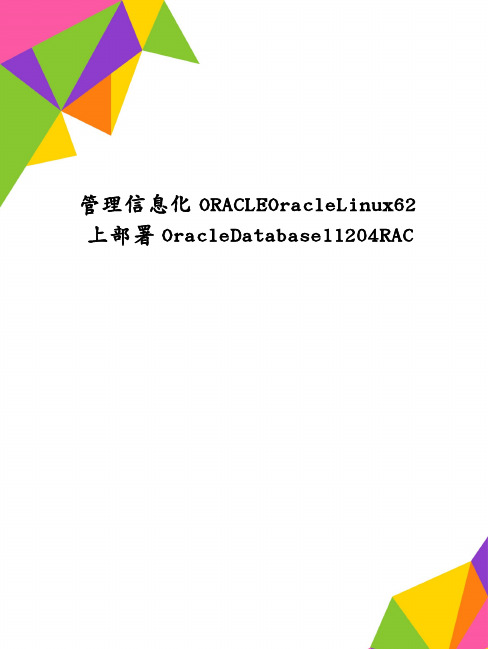
管理信息化ORACLEOracleLinux62上部署OracleDatabase11204RACNext,开始安装OracleEnterpriseLinux6语言选择--->English,键盘选择-->U.S.English美式键盘,存储驱动选择BasicStorageDevices,Next:选择BasicStorageDevices选择Yes设置机器名这里根据前面的规划命名应为RAC1,设置网络选择Wire,选择eth0,点击Edit勾选Connectautomatically,选择IPvSettings-Manual设置eth0的IP为192.168.200.201,并设置好子网掩码、网关。
注意这里的NDS在设置好新的DNS服务器后要修改,全部设置好后点击Apply配置eht1的IP为192.168.10.1、并设置好子网掩码、网关,点击Next,点击Close时区选择,亚洲/上海,Next配置root用户口令,Next硬盘分区选择最后一个选项Createcustomlayout,Next:给硬盘分区,其中SWAP分区选择4096M(依内存大小确定一般为内存的2倍大小,建议不超过16G),剩余空间全部划给根分区/,Next:Format格式化分区确认写操作,点击Writechangestodisk勾选Installbootloaderonsda,Next默认勾选BasicServer选择定制软软包,Next:DesktopEnvironments:GNOMEDesktopEnvironmentApplications:EditorsDevelopment:DevelopmentLibrariesDevelopmentToolsGNOMESoftwareDevelopmentLegacySoftwareDevelopmentXsoftwareDevelopmentBaseSystem:AdministrationToolsBaseLegacySoftwareSupportSystemToolsXWindowSystem这里只选这么多,其它的软件包对于配置Oracle11gR2RAC不需要,如果在后秋安装过程中,系统提示缺失软件包时,可以手工从安装光盘或ISO中安装。
- 1、下载文档前请自行甄别文档内容的完整性,平台不提供额外的编辑、内容补充、找答案等附加服务。
- 2、"仅部分预览"的文档,不可在线预览部分如存在完整性等问题,可反馈申请退款(可完整预览的文档不适用该条件!)。
- 3、如文档侵犯您的权益,请联系客服反馈,我们会尽快为您处理(人工客服工作时间:9:00-18:30)。
export PATH=/usr/sbin:$ORACLE_HOME/bin:$PATH
export LANG=en_US
保存退出
生效$. ./.bash_profile返回root用户
$exit
#su - gird
sysstat-9.0.4-20.el6.x86_64
elfutils-0.152-1.el6.x86_64
elfutils-devel-0.152-1.el6.i686
elfutils-devel-0.152-1.el6.x86_64
unixODBC-2.2.14-11.el6.i686
磁盘规划:
Oracle ASM采用磁盘组的形式来管理共享存储,配置磁盘组之前需要存储设备向两个服务器节点映射划分好的LUN,服务器识别为磁盘设备。如果使用多路径,则需要多路径软件进行配置。通常在/dev/mapper下会识别到磁盘设备文件。
Oracle RAC存储分为两部分,即集群文件和数据库文件,可创建两个磁盘组分别存储它们。每个磁盘组的磁盘大小和数量根据需要确定,集群文件占用空间较少,20G即可,数据文件磁盘组由1个及以上lun构成ASM磁盘组,建议lun大小一致。
3)磁盘空间
#df -h
/tmp 至少1G
三、检查软件补丁要求并安装(2个节点安装)
#cd /media/RHEL_6.3_x86_64_Disc_1/packages/
binutils-2.20.51.0.2-5.34.el6.x86_64
compat-libcap1-1.10-1.x86_64
# chown grid:oinstall /u01/app/grid
# chown oracle:oinstall /u01/app/oracle
# chmod -R 775 /u01/
# chown -R grid:oinstall /u01
安装包目录上次文件并解压后修改权限与属组
2节点
#su - oracle
$vi .bash_profile
umask 022
export TMP=/tmp
export TMPDIR=$TMP
export ORACLE_HOSTNAME=host2
export ORACLE_SID=oradb2
# /usr/sbin/groupadd -g 1031 dba
# /usr/sbin/groupadd -g 1032 oper
# /usr/sbin/useradd -u 1100 -g oinstall -G asmadmin,asmdba,asmoper,dba grid
compat-libstdc++-33-3.2.3-69.el6.i686
compat-libstdc++-33-3.2.3-69.el6.x86_64
gcc-4.4.6-4.el6.x86_64
gcc-c++-4.4.6-4.el6.x86_64
glibc-2.12-1.80.el6.i686
网络规划:
需要至少7个IP地址,其中每个节点各有1个物理地址、1个心跳地址、1个业务地址;同时11G要求一个统一服务地址scanip,共7个地址(scan可以有3个IP需要DNS支持)。需要将地址解析添加到各个节点的hosts文件中。
用户及组规划:
用户组:oinstall,dba,oper,asmadmin,asmdba,asmoper
export ORACLE_SID=oradb1
export ORACLE_BASE=/u01/app/oracle
export ORACLE_HOME=$ORACLE_BASE/product/11.2.0/dbhome_1
export ORACLE_UNQNAME=oradb
export ORACLE_HOME=/u01/app/11.2.0/grid
export ORACLE_TERM=xterm
export PATH=/usr/sbin:$ORACLE_HOME/bin:$PATH
export LANG=en_US
生效$. ./.bash_profile
1节点
#su - oracle
$vi .bash_profile
umask 022
export TMP=/tmp
export TMPDIR=$TMP
export ORACLE_HOSTNAME=host1
export ORACLE_TERM=xterm
export PATH=/usr/sbin:$ORACLE_HOME/bin:$PATH
export LANG=en_US
保存并退出
unixODBC-2.2.14-11.el6.x86_64
unixODBC-devel-2.2.14-11.el6.i686
unixODBC-devel-2.2.14-11.el6.x86_64
使用linux自带文件管理器图形安装补丁包或者使用yum命令解决依赖包问题,但yum需要配置,详见word文档
libgcc-4.4.6-4.el6.x86_64
libstdc++-4.4.4-13.el6.x86_64
libstdc++-4.4.4-13.el6.i686
libstdc++-devel-4.4.6-4.el6.x86_64
libstdc++-devel-4.4.6-4.el6.i686
二、检查硬件要求
1)内存要求
#grep MemTotal /proc/meminfo
查看内存
#grep SwapTotal /proc/meminfo
(#free)
查看swap空间,要求》=内存
2)系统架构
# uname -m
3)创建任务角色分离的操作系统权限组和用户
# /usr/sbin/groupadd -g 1ቤተ መጻሕፍቲ ባይዱ00 oinstall
# /usr/sbin/groupadd -g 1020 asmadmin
# /usr/sbin/groupadd -g 1021 asmdba
# /usr/sbin/groupadd -g 1022 asmoper
用户:grid,oracle
创建用户组时需要指定组ID,2个节点对应一致;
创建用户时需要指定用户ID,所属组及密码,2个节点对应一致。
安装目录规划:
/tmp
/swap >=物理内存
/u01 >50G
#为root权限执行命令;$为gird或者oracle用户权限执行,详见注释
umask 022
export TMP=/tmp
export TMPDIR=$TMP
export ORACLE_HOSTNAME=host2
export ORACLE_SID=+ASM2
export ORACLE_BASE=/u01/app/grid
export ORACLE_HOME=/u01/app/11.2.0/grid
glibc-2.12-1.80.el6.x86_64
glibc-devel-2.12-1.80.el6.i686
glibc-devel-2.12-1.80.el6.x86_64
ksh-20100621-16.el6.x86_64
libgcc-4.4.6-4.el6.i686
停止防火墙
#service iptables stop
#service ip6tables stop
禁止开机启动
#chkconfig iptables off
#chkconfig ip6tables off
配置IP地址
#setup
图形配置
export ORACLE_BASE=/u01/app/oracle
export ORACLE_HOME=$ORACLE_BASE/product/11.2.0/dbhome_1
export ORACLE_UNQNAME=oradb
export ORACLE_TERM=xterm
# /usr/sbin/useradd -u 1101 -g oinstall -G asmdba,dba,oper oracle
4)设置用户密码
#passwd grid
#passwd oracle
5)2个节点设置oracle与grid用户环境变量
# mkdir -p /u01/app/oracle
# mkdir -P /u01/soft/db
# mkdir -P /u01/soft/gi
# mkdir -P /u01/soft/psu
# mkdir -P /u01/soft/OPatch
# chown grid:oinstall /u01/app/11.2.0/grid
export PATH=/usr/sbin:$ORACLE_HOME/bin:$PATH
export LANG=en_US
保存退出
生效$. ./.bash_profile 返回root用户
$exit
#su - gird
$vi .bash_profile
libaio-0.3.107-10.el6.x86_64
libaio-0.3.107-10.el6.i686
